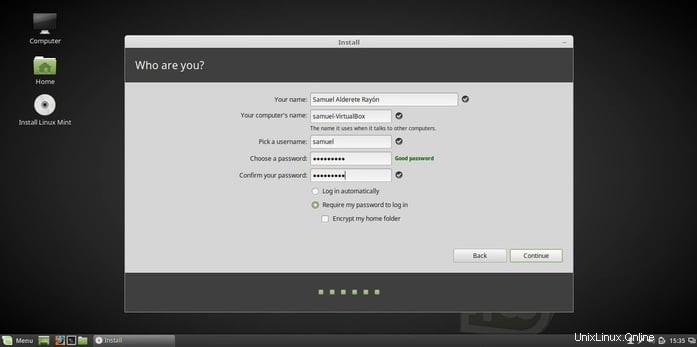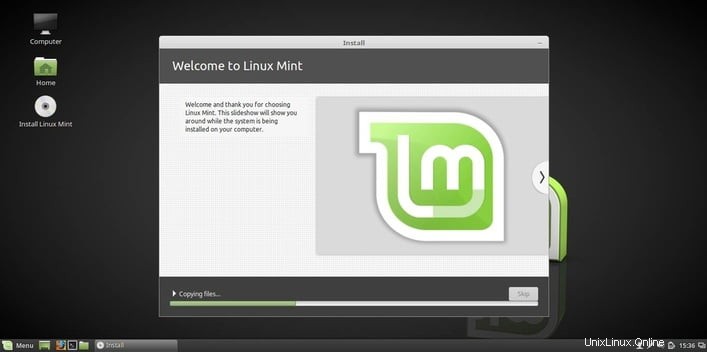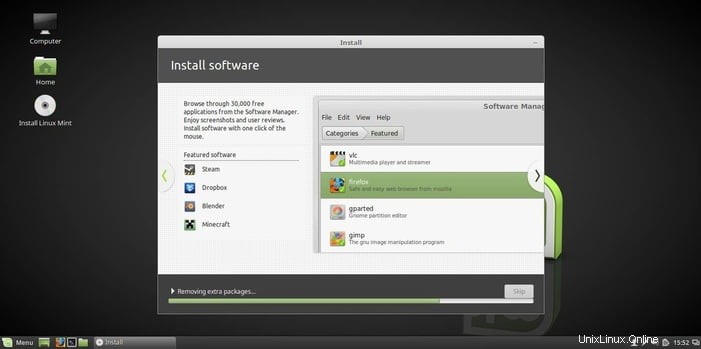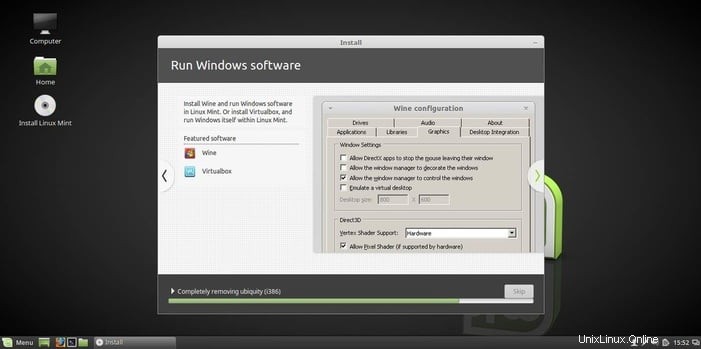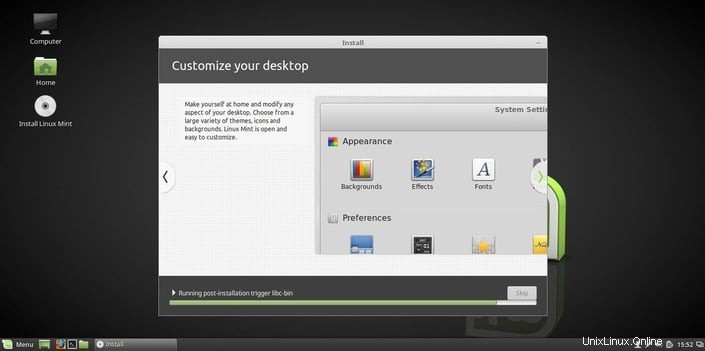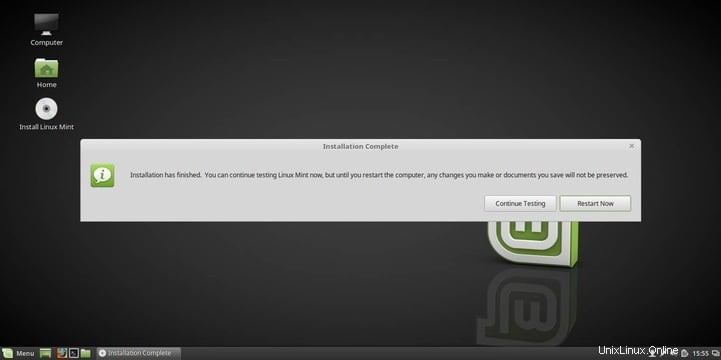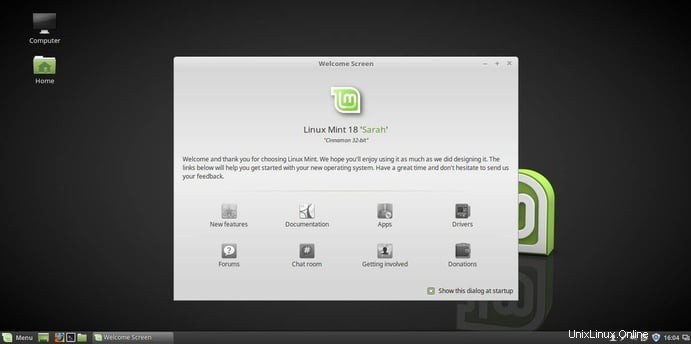Linux Mint je jednou z nejpopulárnějších linuxových distribucí. Většinou pokročilí uživatelé Linuxu včetně LinuxAndUbuntu, vždy se doporučuje začít s Linux Mint. Takže ti, kteří jsou nováčci nebo uvažují o použití Linux Mint, zde je kompletní návod, jak nainstalovat Linux Mint z USB a CD/DVD.
Linux Mint má čtyři edice nebo varianty:
- Linux Mint Cinnamon
- Cinnamon je vlastní desktopové prostředí Linux Mint, je to fork Gnome.
- Je elegantní a funkční.
- Linux Mint Mate
- Mate je další fork Gnome, zdá se, že Gnome 2.
- Je to pro uživatele, kteří mají rádi klasické desktopové prostředí.
- Linux Mint XFCE
- XFCE je minimalistické a elegantní desktopové prostředí.
- Je to lepší pro počítače s nízkými zdroji.
- Linux Mint KDE
- KDE je jedním z nejúplnějších desktopových prostředí.
- Má spoustu funkcí a pěkný vzhled.
- Je to lepší pro moderní počítače s nejnovějším hardwarem.
Systémové požadavky pro Linux Mint
- 512 MB RAM (doporučeno 1 GB pro pohodlné používání).
- 9 GB místa na disku (doporučeno 20 GB).
- Rozlišení 1024×768 (při nižších rozlišeních stisknutím klávesy ALT přetáhněte okna myší, pokud se nevejdou na obrazovku).
- Poznámky:
- 64bitový ISO lze spustit pomocí systému BIOS nebo UEFI.
- 32bitový ISO lze spustit pouze pomocí systému BIOS.
- 64bitový ISO se doporučuje pro všechny moderní počítače (téměř všechny počítače prodané za posledních 10 let jsou vybaveny 64bitovými procesory).
Jak nainstalovat Linux Mint z USB, CD/DVD?
- Přejděte na webovou stránku pro stažení Linux Mint a vyberte si pro vás lepší variantu a poté si ji stáhněte:
- Stáhnout Linux Mint
Stáhněte si Linux Mint
2. Můžete si vybrat zrcadlo stahování nebo stahování torrentu, pro tento tutoriál použiji stahování torrentu.
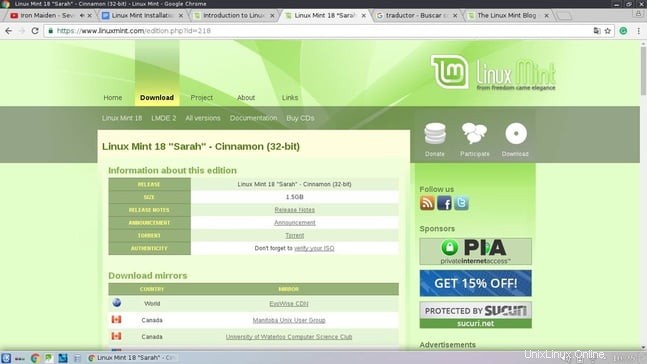
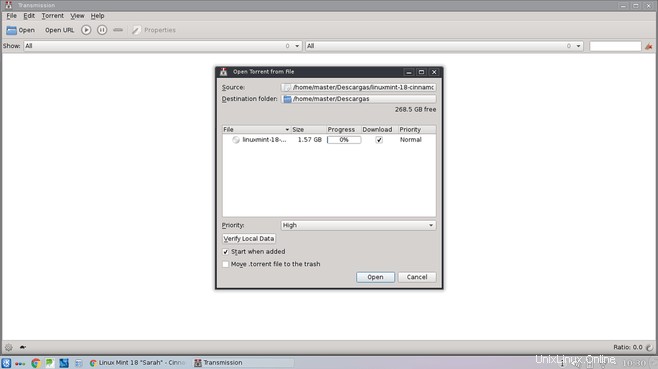
2. Ověřte své ISO
- Z hlavního zrcadla si stáhněte soubor sha256sum.txt aktuální verze
- https://ftp.heanet.ie/mirrors/linuxmint.com/stable/18/
- V linuxovém terminálu se pomocí cd přesuňte do adresáře svého iso
- Zadejte příkaz:‚sha256sum linuxmint.iso‘
- Porovnejte tento kontrolní součet s kontrolním součtem, který můžete najít v souboru „sha256sum.txt“. Pokud jsou dva kontrolní součty stejné, pak víte, že váš soubor ISO je přesně stejný jako originál.
- Příklad
- kontrolní součet ze souboru „sha256sum.txt“
3fb60a7698f5d80e68526016da3e4455d8a19be6b1cb0eeb5b59dbdd8cf1ffb3 *linuxmint-18-cinnamon-32bit.iso
2. Terminálový výstup

3. Pokud porovnáte kontrolní součty, jsou rovny
6. Pokud se kontrolní součty neshodují, váš soubor ISO může být poškozen
3. Vytvořte si instalační médium
- Vypalte si živé DVD Linux Mint
- k3b (Linux KDE) – zdarma
- Brasero (Linux Gnome) – zdarma
- Nero (Windows) – $$
- Alkohol 120 % (Windows) – $$
- Bezplatná vypalovačka ISO – zjevně zdarma:http://www.freeisoburner.com/
- Vytvořte živé USB
- Linux Live USB Creator http://www.linuxliveusb.com/
- UNetbootin https://unetbootin.github.io/
- dd – Linux
- dd if=linuxmint.iso of=/dev/sdx
4. Poznámky
- Váš notebook musí být připojen k napájení
- Váš notebook musí být připojen k internetu (ethernet/bezdrátově)
- Linux Mint (Live) má problémy s některými grafickými kartami, jako je nvidia, protože bezplatné ovladače nemají dobrý výkon
5. Spusťte instalační médium
- Nakonfigurujte svůj BIOS / UEFI tak, aby se spouštěl ze zařízení s instalačním médiem
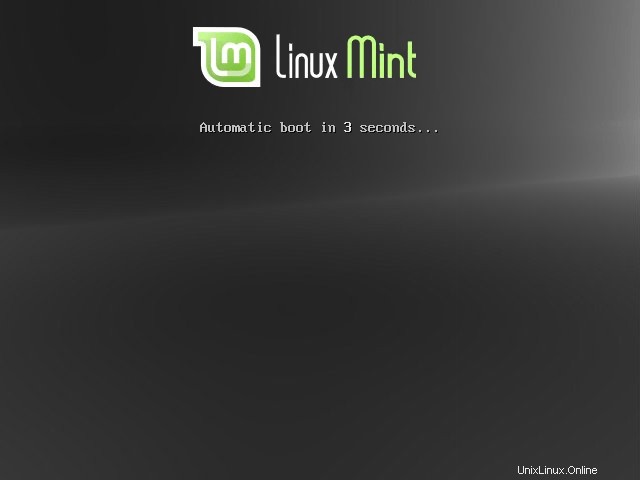
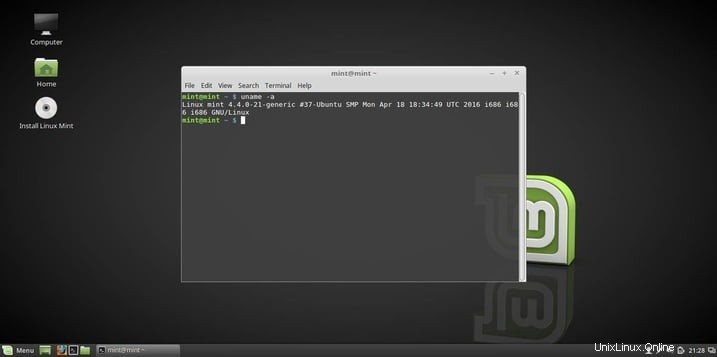
7. Otevřete instalační program Linux Mint
- Vyberte jazyk
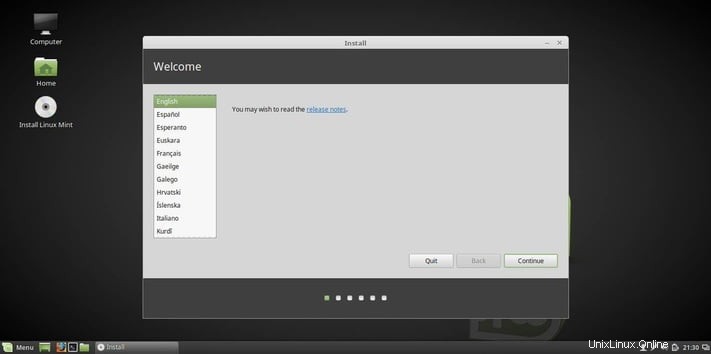
8. Software třetí strany
- Pokud chcete nainstalovat proprietární ovladače a zvukové kodeky, musíte zaškrtnout možnost
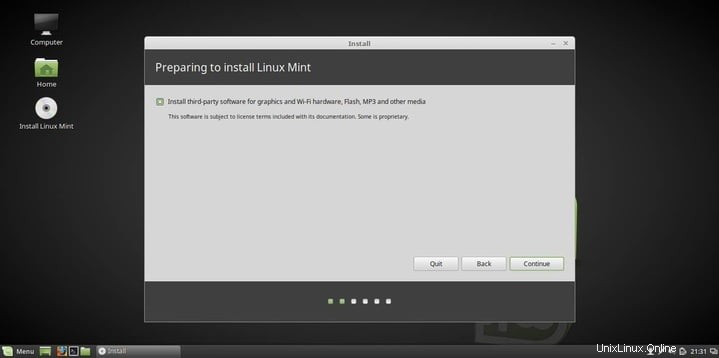
9. Příprava pevného disku
- Můžete si vybrat první možnost pro použití celého pevného disku
- Poslední možnost použijte k ručnímu vytvoření oddílů
- Instalaci můžete také zašifrovat
- Pokud jste vybrali možnost, můžete instalaci zahájit kliknutím na „Instalovat nyní“
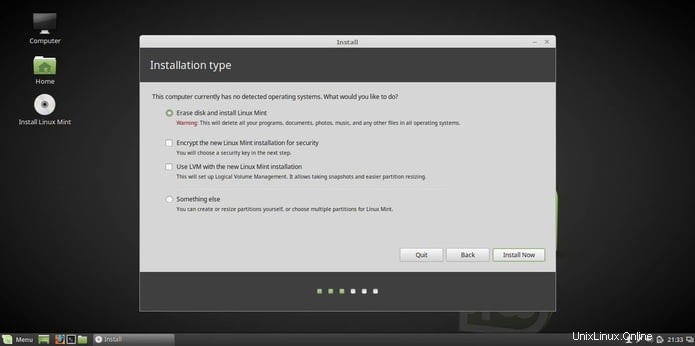
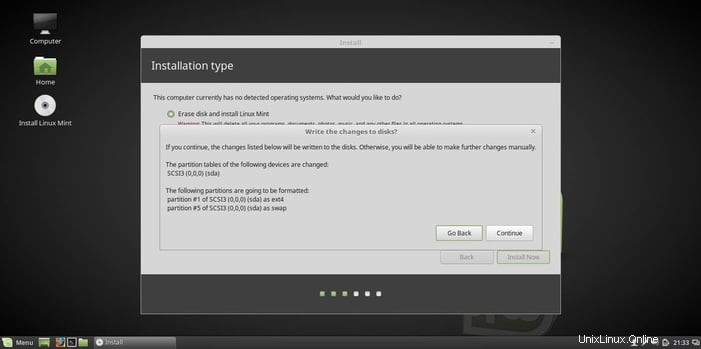
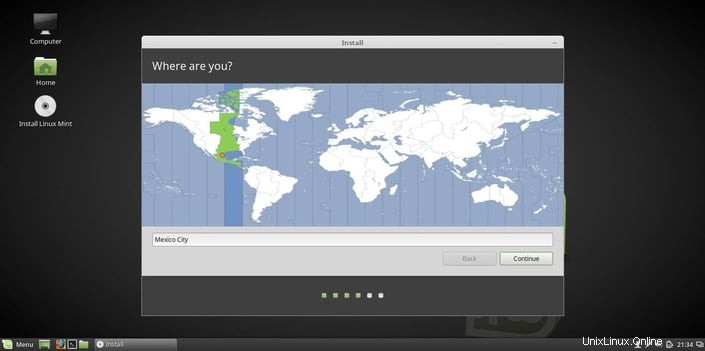
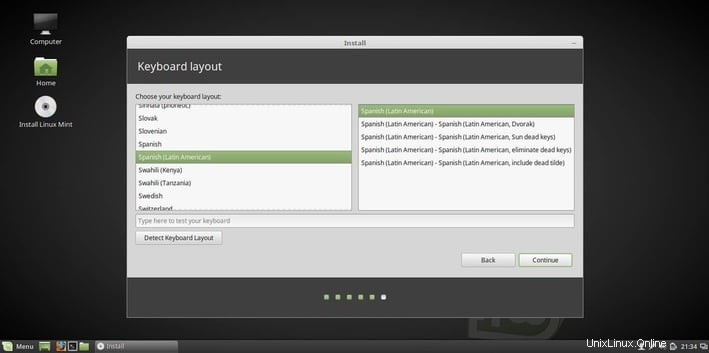
12. Vytvořte uživatelský účet
- Zadejte své skutečné jméno
- Zadejte název hostitele
- Zadejte uživatelské jméno
- Zadejte silné heslo
- Vyberte mezi „Přihlásit se automaticky“ a „Heslo pro přihlášení“